你也可以轻松把照片合成大片级视频
很多人逢年过节都会拿手机拍很多很多照片,里面会有一些特别有意思或者特别有纪念意义的照片,值得配上应景的音乐,做成视频,分享给家人、朋友们观看。
这个时候,就需要一款免费、好用的视频编辑软件喽,最好是功能强大又不用付费。
哈哈,你别说,我最近刚好发现了这样一款软件,开源的,免费的,可以Mac、Linux、Windows等各个系统上使用。这款软件就是 Shotcut 。
Shotcut 可以非常方便的把图片和音频合成为视频,它提供项目管理、时间轴编辑、图片之间转场、音视频滤镜等等功能,非常赞。
我在制作《副业赚钱之道》的视频课程时,一直在用它,真心体验不错。我忍不住分享的欲望,先开趟小差写了这个基础教程。
一、下载和安装
Shotcut是开源软件,多媒体部分使用ffmpeg,界面使用Qt(这也是我喜欢它的原因之一),你可以在 https://www.shotcut.org/download/ 这里下载到它。
我使用的是Windows 10系统,Shotcut提供了安装包和免安装的zip包。我选择的是免安装的zip包。你可以根据需要来下载安装。
二、简简单单把照片和音乐合成为视频
运行Shotcut后,会出现类似下面的界面,让你新建项目。
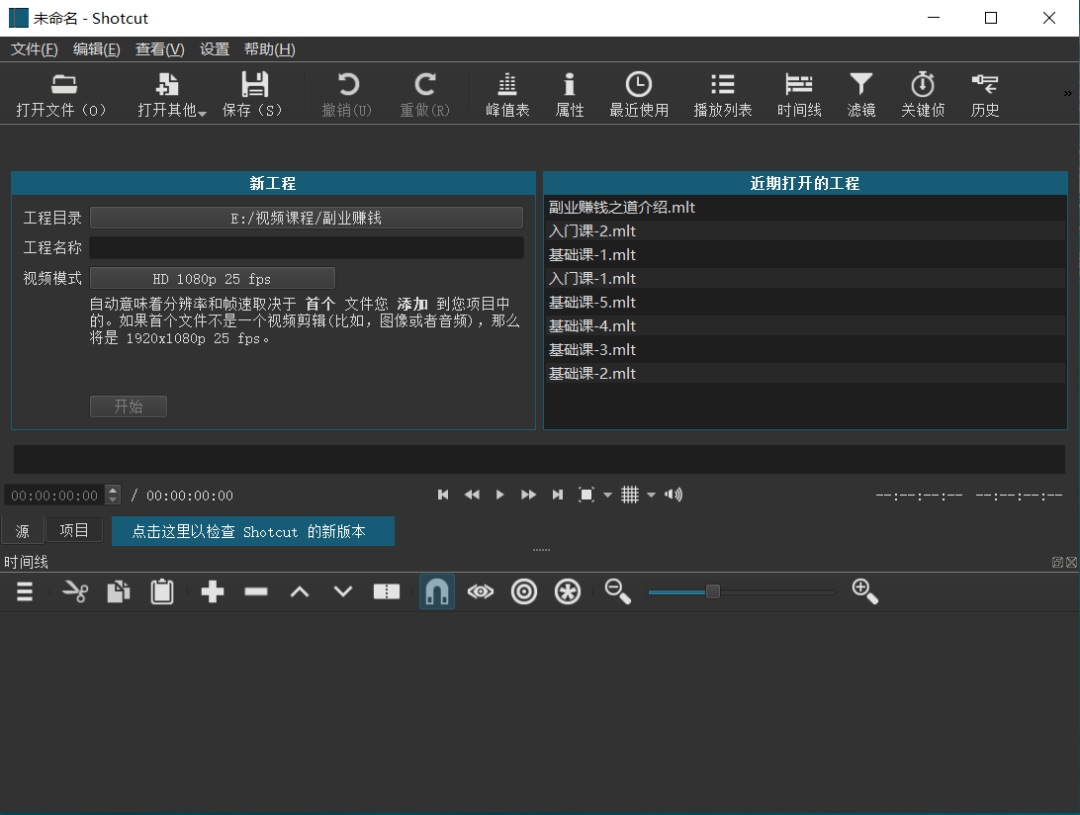
下面是我编辑完工程名字的截图。
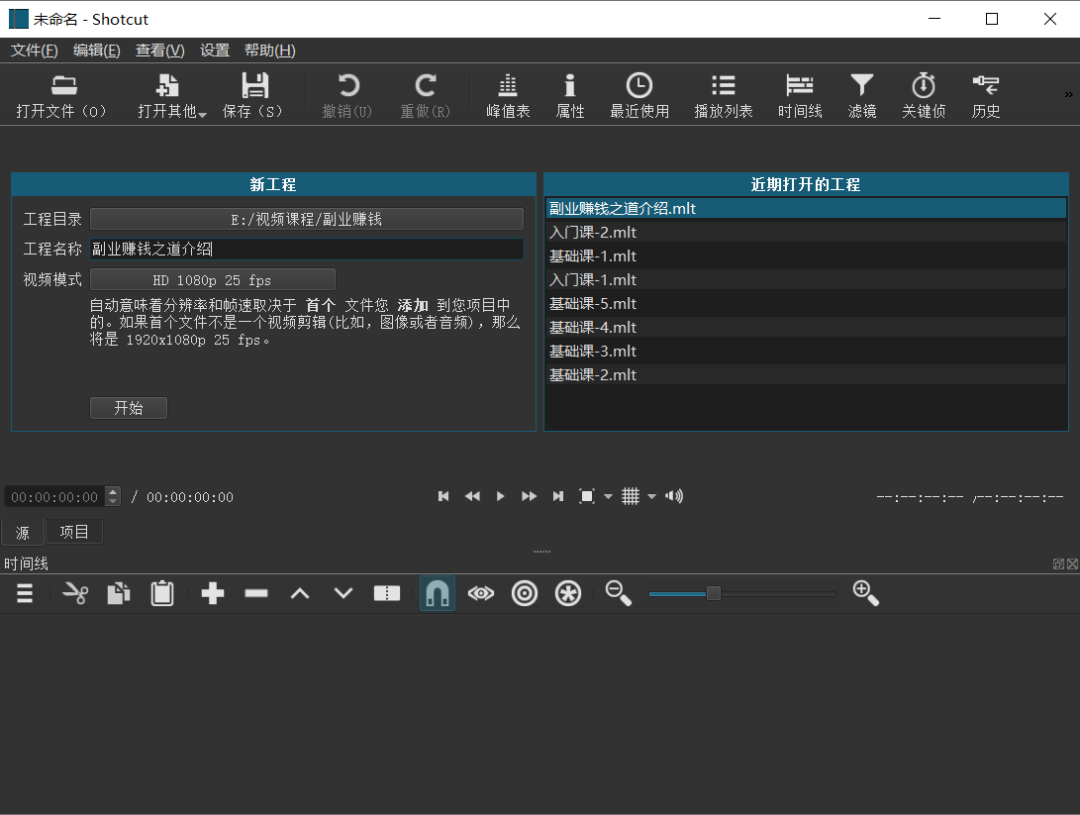
点击上图中的“开始”按钮,会进入到编辑界面了,如下图所示。
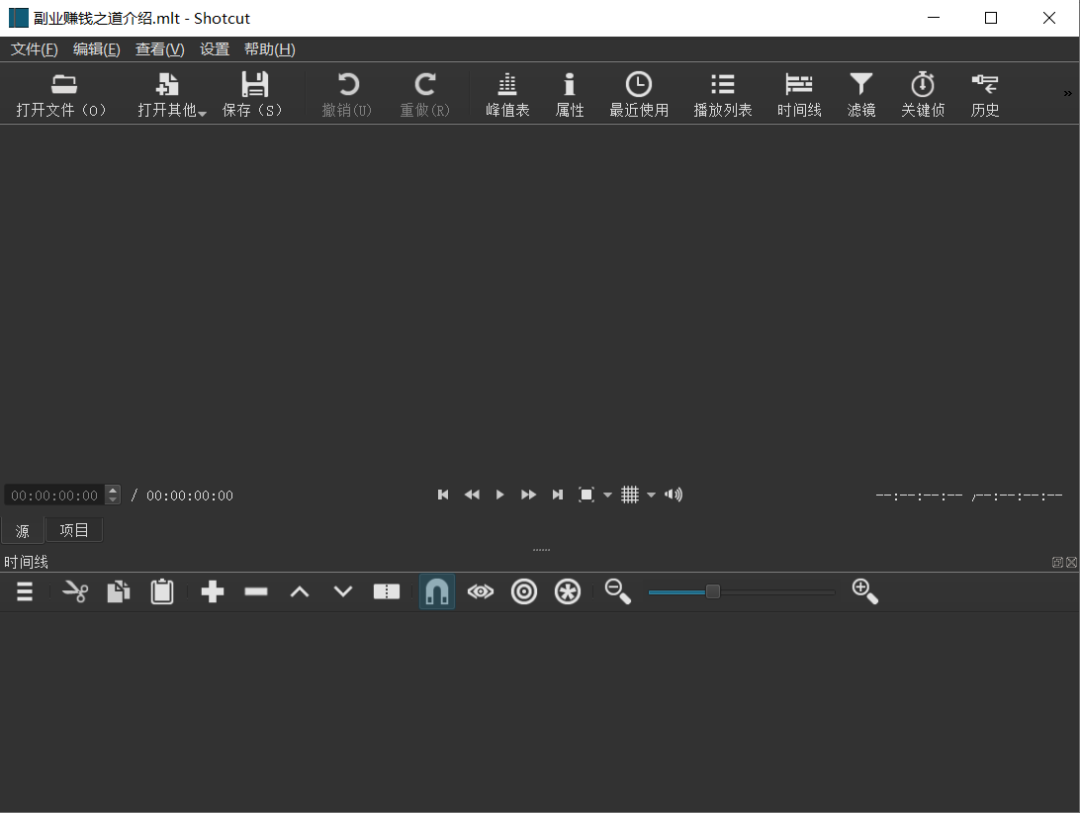
这个时候,你就可以拖拽素材到工程中了。
我拖拽了《副业赚钱之道》的图书封面进来,界面变成了下面这个样子。
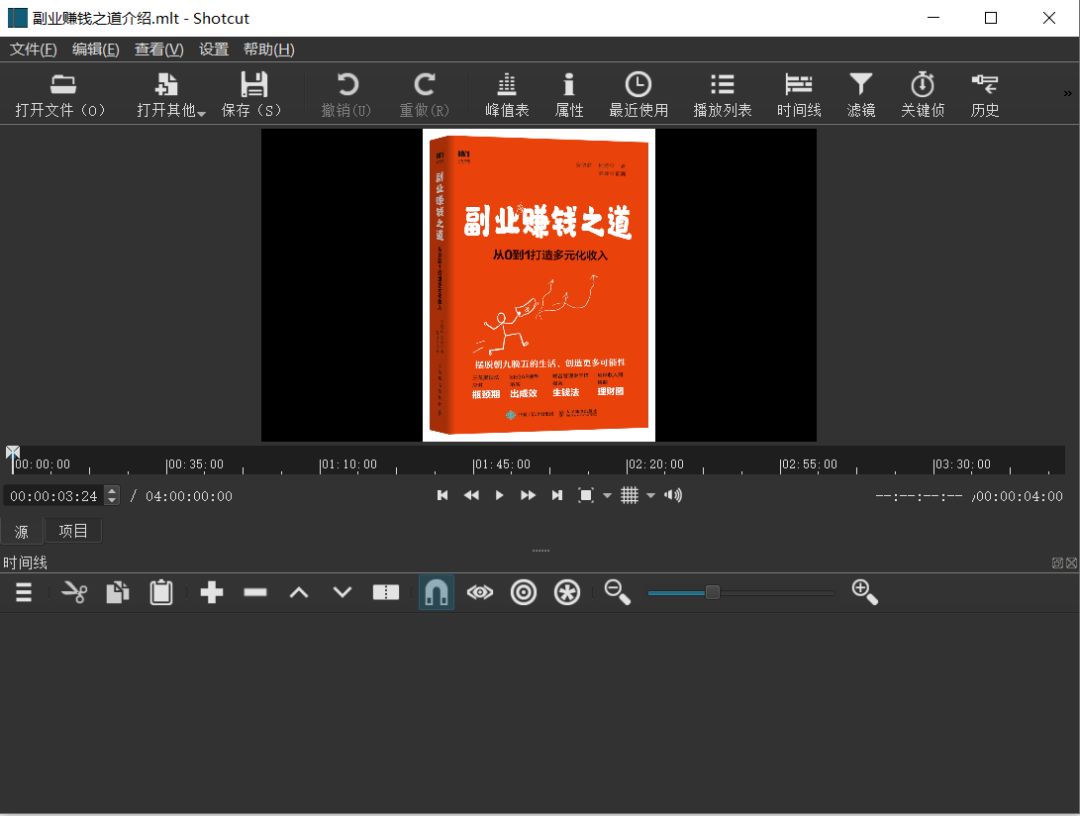
在这个界面,下面有一排按钮哦,注意“+”、“-”这两个,“+”按钮可以把当前素材添加到一个视频轨道或音频轨道中(取决于你当前选中了哪个轨道)。下图是我鼠标悬停在上面时软件给出的提示。
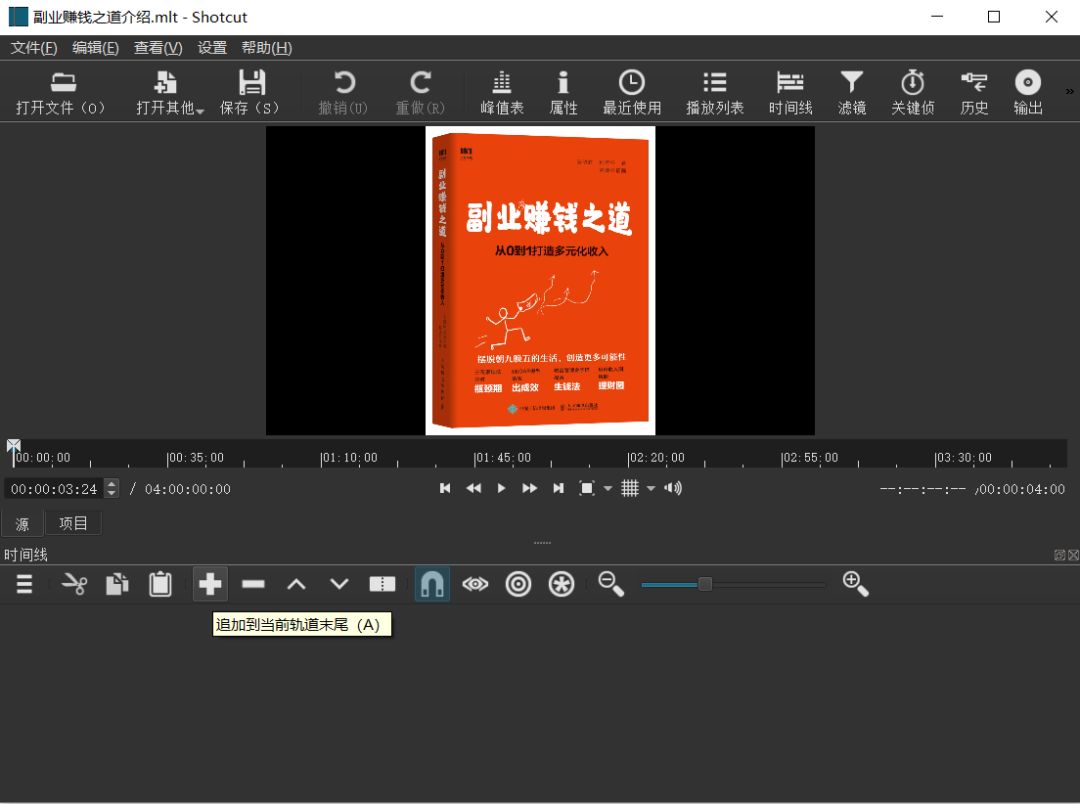
我点击“+”按钮,因为我的素材是图片,Shotcut默认会生成一个视频轨道,如下图所示。
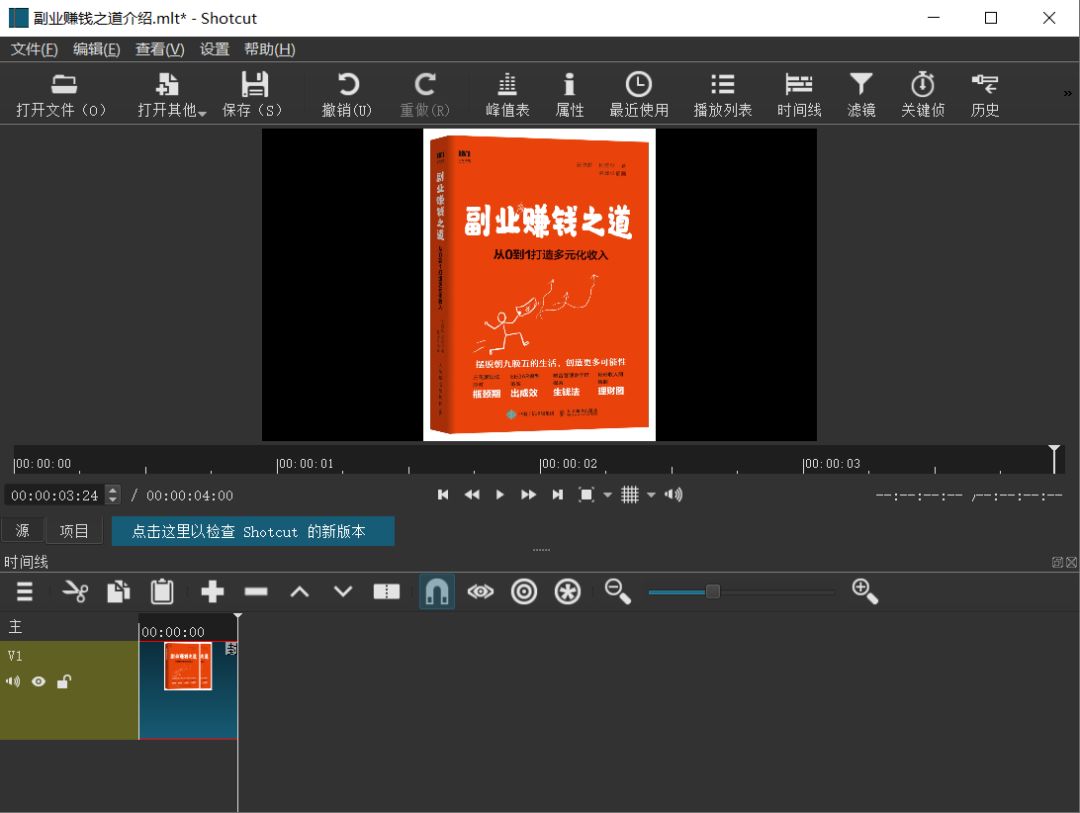
音轨或视轨都可以上锁,锁定后就不可编辑了。这个小功能很方便,尤其当你只想编辑音频又怕不小心搞乱了视频的时候(反过来也一样)。
视轨中的图片素材可以拖动调整时长,只要你把鼠标悬停在这个素材的左右两边就会出现提示。
接下来我拖拽到项目中一个音乐素材(名字是“0开场.mp3”),默认会播放一遍……好尴尬……音乐长的话你可别傻等着呀。
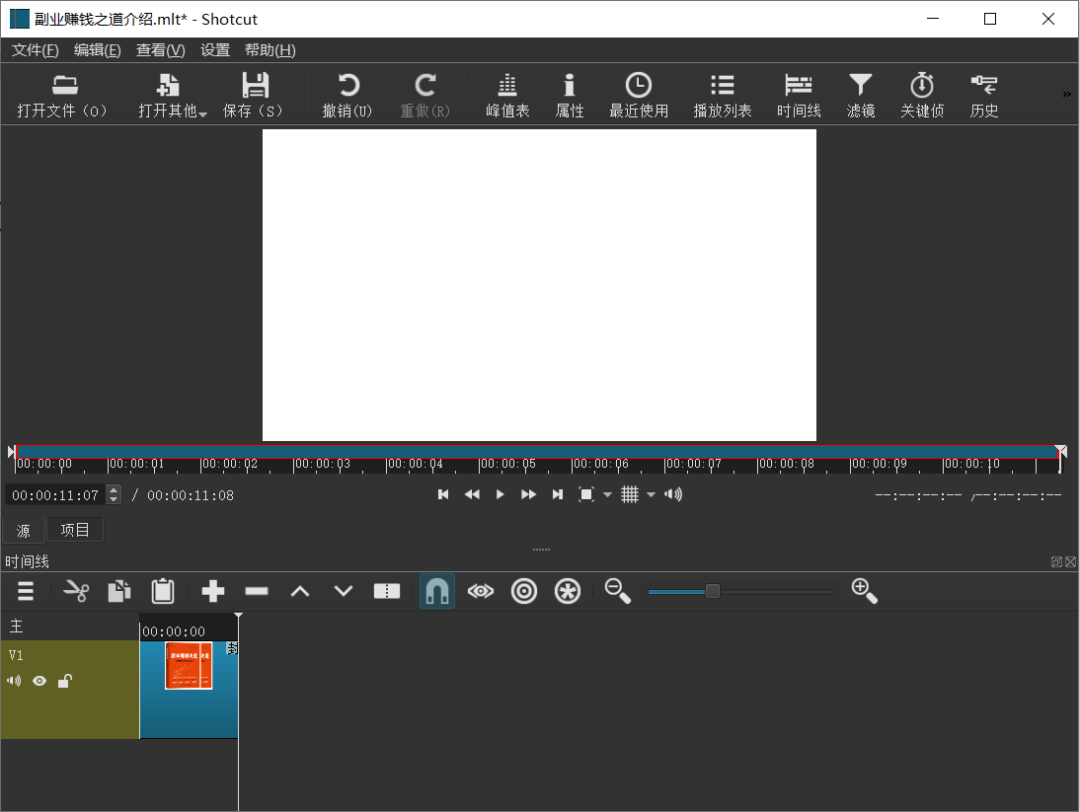
音乐素材需要我们先建立一个音轨(音频轨道),你点击Shotcut左下角那个“三”按钮,会弹出一个菜单,如下图所示。
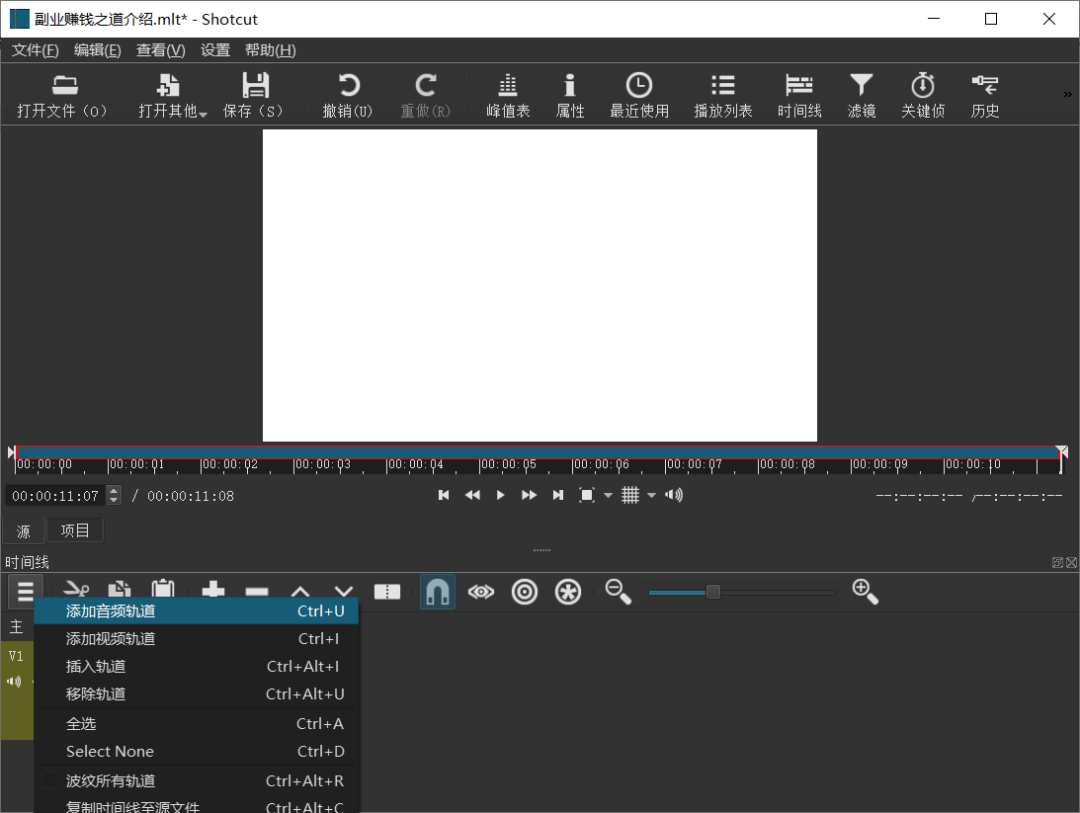
选择弹出菜单上的“添加音频轨道”,Shotcut就会为你创建一个音轨出来,并且选中它,如下图所示。
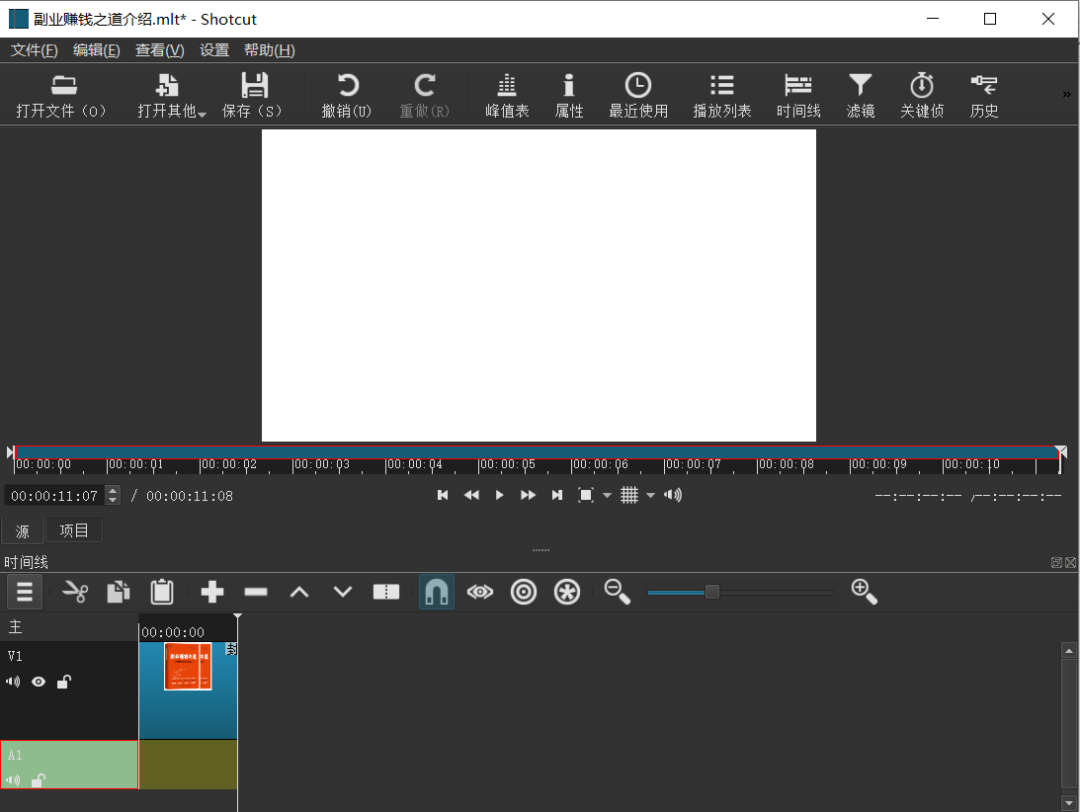
注意,“+”按钮的提示是“追加到当前轨道末尾”,如下图所示。
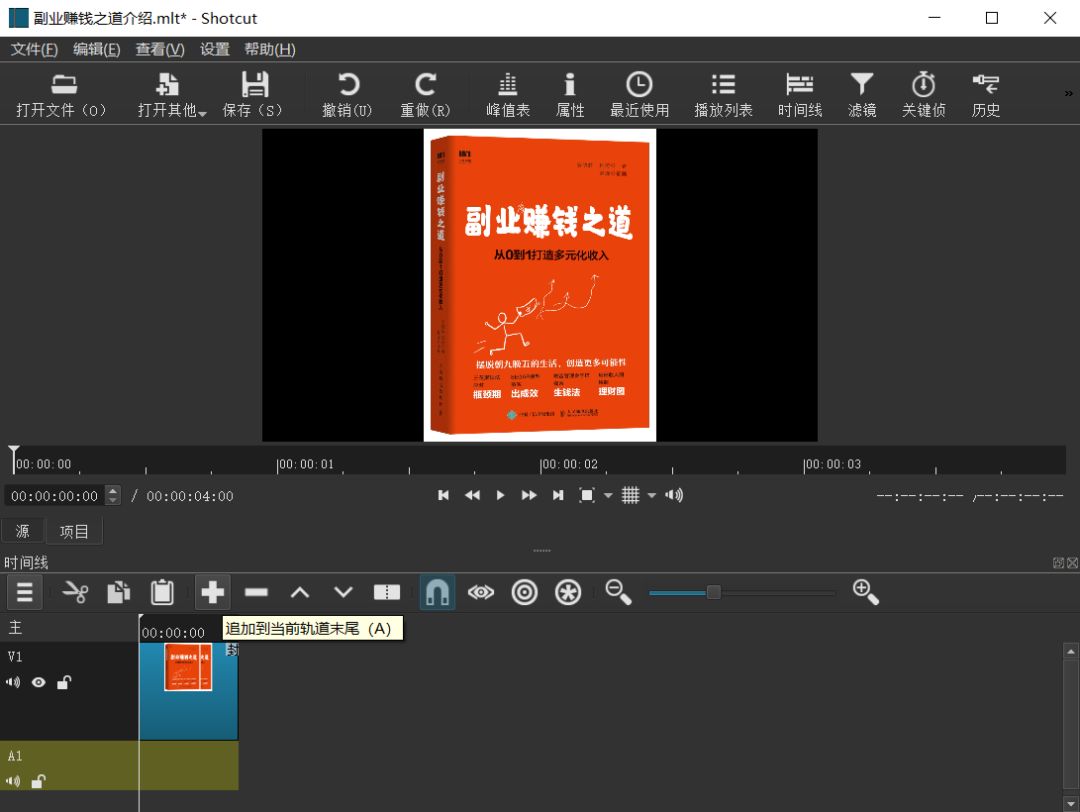
但实际上,它是把素材添加到时间轴的标尺位置,如果标尺不在尾部,而是在某个素材中间,那“+”按钮点击后,Shotcut会粗暴地把那个素材分割开,把当前素材插入进去。
所以,你要把时间标尺拖回到你想要的位置,然后再点击“+”按钮。我演示时把视角标尺拖到了最开始位置,点击“+”按钮后,效果如下图所示。
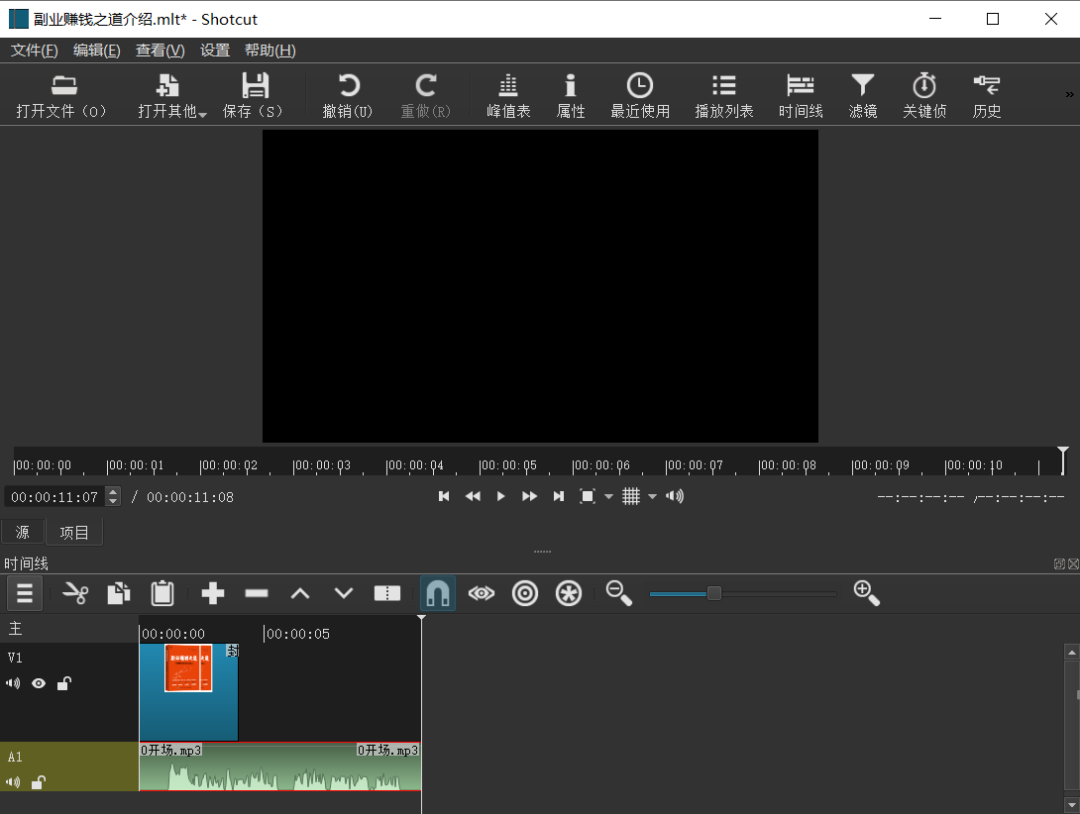
插播一个小技巧,做了一个或多个重要操作后,最后保存一下项目。你可以直接点击工具栏按钮上的“存盘”图标,保存项目。如下图所示。
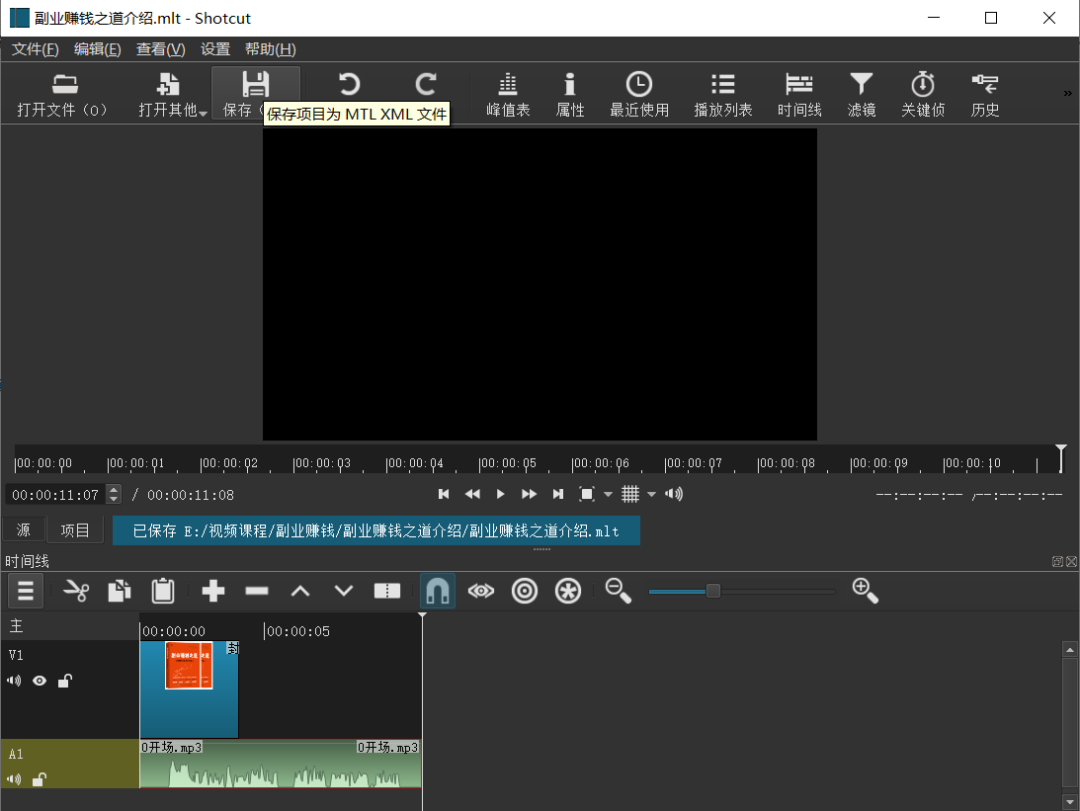
接下来,我们可以调整图片素材在视频播放时的显示时长。在音轨编辑区域,选中某个图片或者把鼠标放在素材的左右两边,会出现拖动提示。
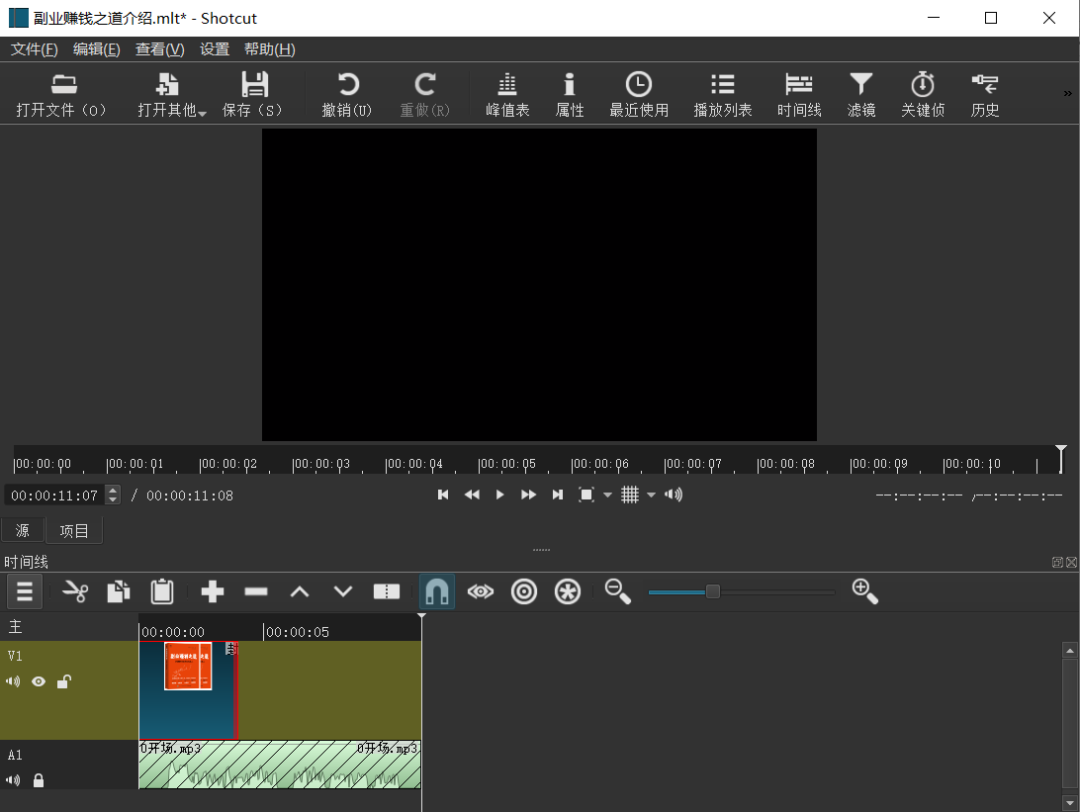
此时你可以拖动来改变素材显示的时长,如下图所示。我把《副业赚钱之道》的封面图片拖动到和第一个音频素材时长一样。

再接下来,可以加其它的图片素材和音乐素材,根据需要改变图片素材的时长、顺序。为了让图片和音频同步,你可以用鼠标点击时间轴的某个位置,然后按空格键,Shotcut就会从那个位置开始播放音频,你可以边听听确认图片素材的位置和显示时长。
我花了几分钟时间,用了3段音频素材和4张图片,把项目编辑成了下图的样子。
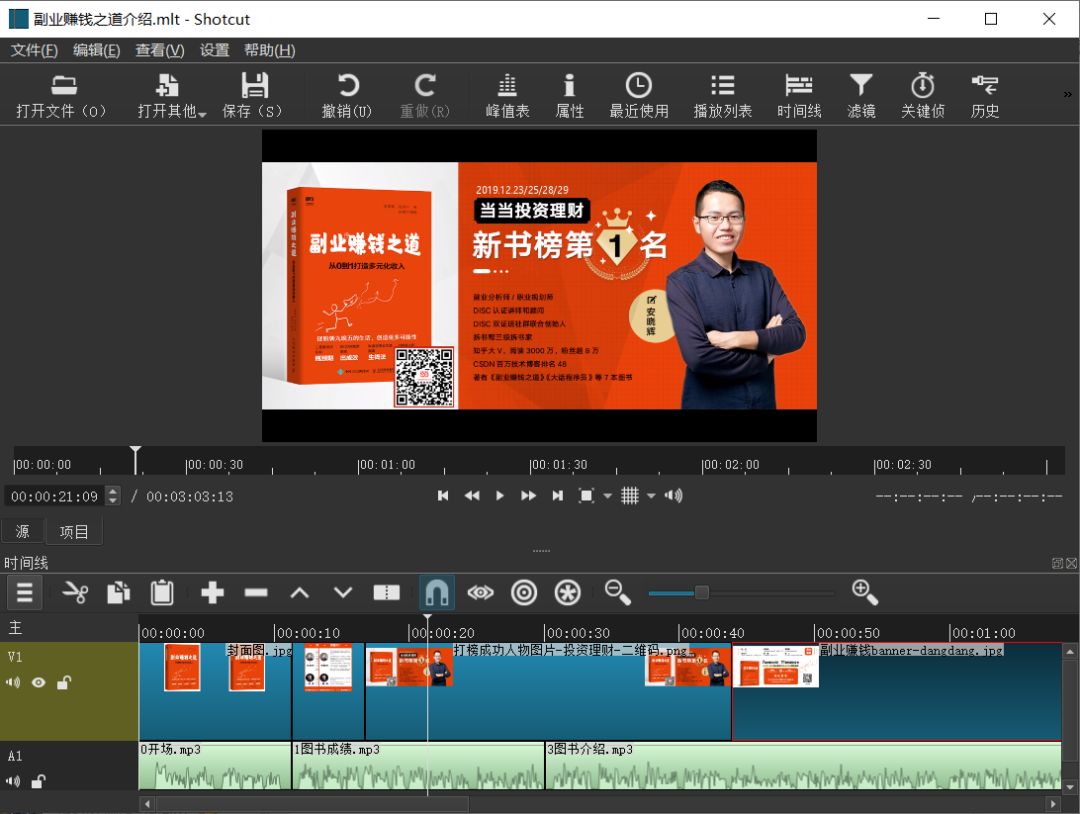
接下来可以导出视频了。
Shotcut界面左上角的文件菜单,点击后会出现一个下拉菜单,里面有“输出视频”子菜单。如下图所示。
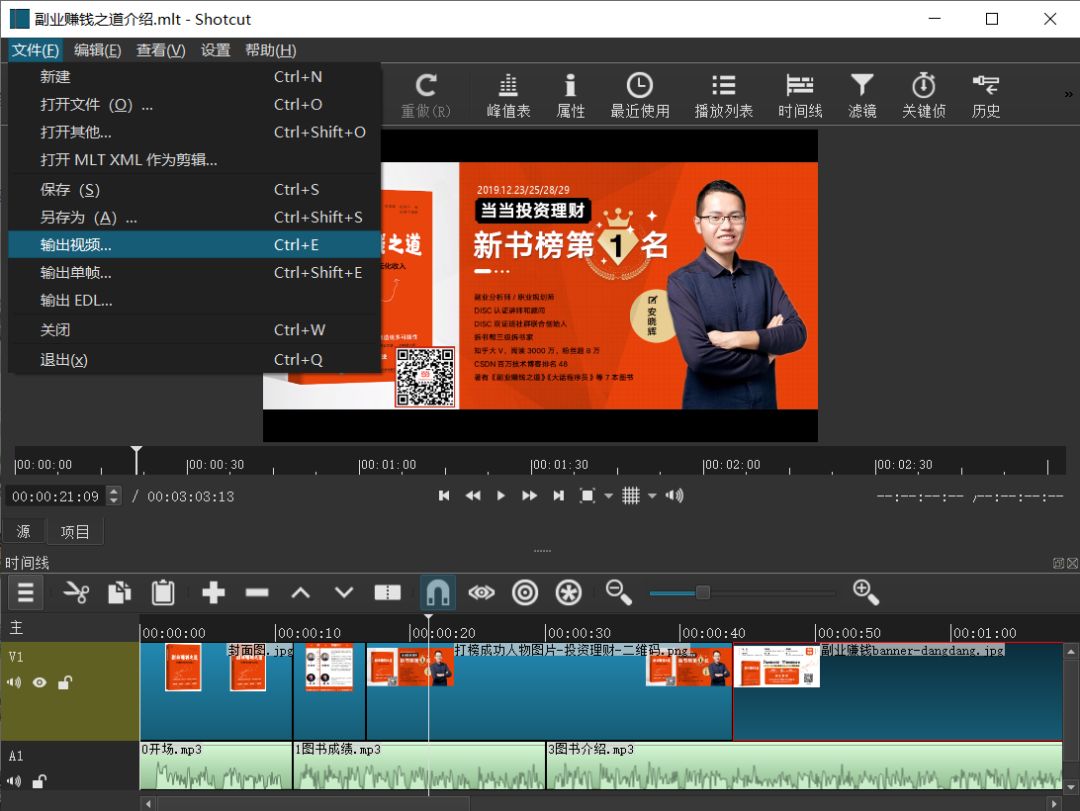
点击“输出视频”子菜单,界面上会显示输出的选项,如下图所示。
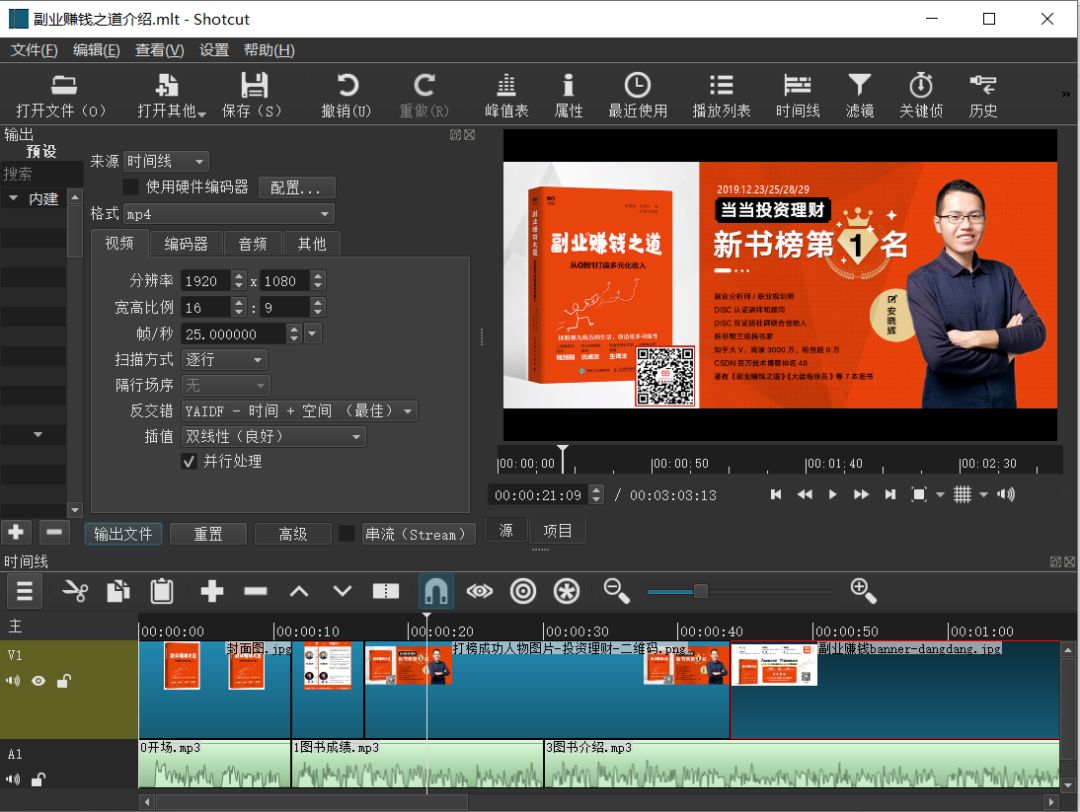
此时你可以调整分辨率、宽高比、帧率等等选项,头蒙的话就默认就好。
然后点击“输出文件”按钮,在弹出的文件选择对话框中,选择一个文件夹和名字,保存你要输出的视频。
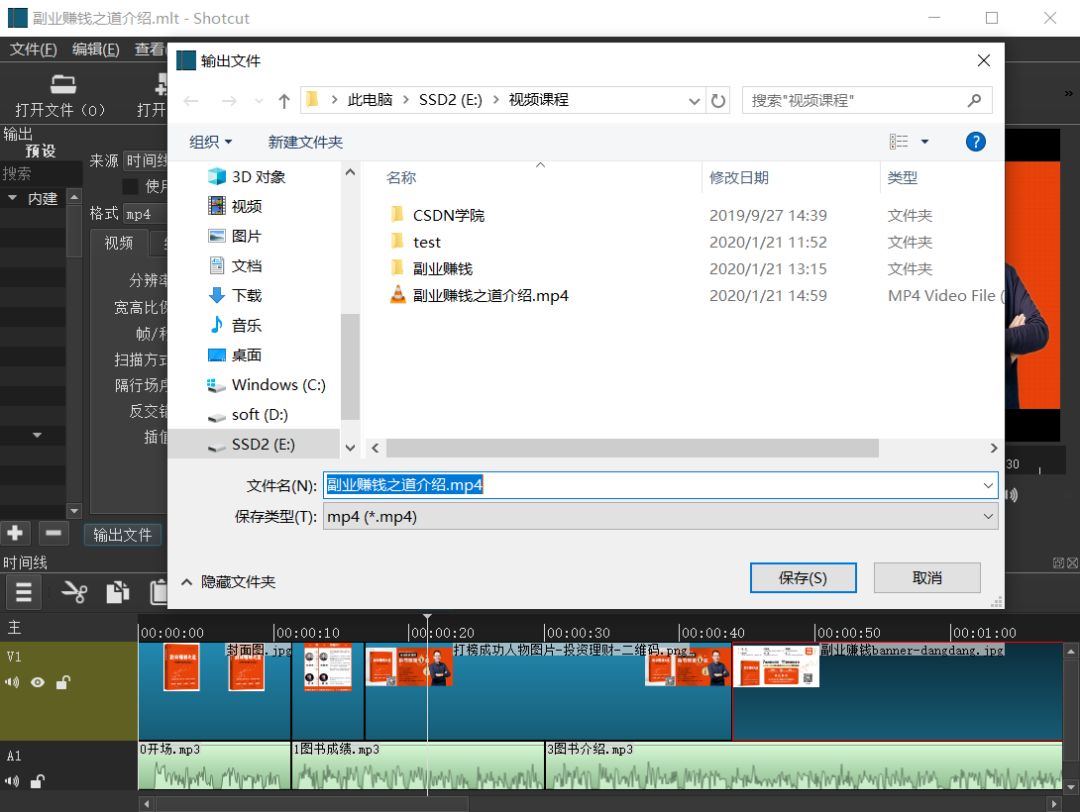
我的演示项目生成的视频文件在下面,你可以播放看看。
好啦,Shotcut最简洁入门——把图片和音乐合成为视频,就介绍完了。
这只是最基本的应用,音视频滤镜、转场效果等等高级功能,后面有机会再介绍给大家。
◇
这是2020年春节前最后一篇文章了,最近两篇在这里
财务自由/被动收入/主动收入等概念辨析
过年读什么?
在此安晓辉恭祝大家新春愉快,阖家安康
◇我的新书《副业赚钱之道》,当当热卖中

评论
